فهرست مطالب:
- تدارکات
- مرحله 1: مدار را لحیم کنید
- مرحله 2: ایجاد اپلت
- مرحله 3: ایجاد و بارگذاری فایل رسانه
- مرحله 4: کد را بنویسید
- مرحله 5: مدل را چاپ کنید
- مرحله 6: همه را با هم بکشید

تصویری: دکمه "پول" DIY: 6 مرحله

2024 نویسنده: John Day | [email protected]. آخرین اصلاح شده: 2024-01-30 08:54



پول!" دکمه یک دستگاه اینترنت اشیا است که به گونه ای طراحی شده است که صرفه جویی در رسیدن به هدف را به آسانی با فشار دادن یک دکمه و در عین حال ایجاد حس شادی ، هیجان و بدجنسی می کند. پس انداز می تواند دشوار باشد و اغلب به مقدار قابل توجهی نظم و انضباط نیاز دارد. پول!" هدف باتون این است که با ایجاد اعتماد به نفس و توانمندسازی در روند کار ، به فکر فکر مردم در مورد پس انداز باشد! وقتی می خواهید مبلغی از پیش تعیین شده را به حساب پس انداز از پیش تعیین شده در Qapital واریز کنید ، تنها کاری که باید انجام دهید این است که "پول" را بزنید. دکمه. پاداش برداشتن گامی دیگر در جهت هدف پس انداز ، صدای کاردی بی است که از آهنگ معروفش "پول" "پول" می خواند. با شنیدن این جمله ، پس اندازکننده احساس غرور و اعتماد به نفس می کند ، زیرا می داند که آنها به اندازه کاردی به ثروت و افسانه نزدیک هستند.
تدارکات
جریان
- آردوینو هوزا
- کمان ویولن و تار صوتی Adafruit Audio FX
- بلندگوی Adafruit 1”
- نان خوری Adafruit Perma-Proto 1/2
- بسته باتری با سوئیچ
- 1 عدد باتری لیتیوم یون برای آردوینو
- دکمه
- سیم تک رشته
- سیم چین
- استریپر سیم
- آهن لحیم کاری
- لحیم کاری
- دست سوم
- ذره بین
- فن لحیم کاری
- عینک های محافظ
اینترنت اشیا
- IFTTT
- پایتخت
- خوراک آدافروت IO
- آردوینو IDE
- ضبط کننده صدا
- نرم افزار ویرایش صدا/تصویر (iMovie ، After Effects و غیره)
پوسته دکمه ای
- نرم افزار مدل سازی سه بعدی (Fusion 360 ، Rhino و غیره)
- پرینتر سه بعدی
- پلاستیک (مواد چاپ سه بعدی)
- 1 اینچ سیم 1/16 اینچ
- چسب حرارتی تفنگی
- چسب گرم
- فنرهای فشاری با کشش متوسط
مرحله 1: مدار را لحیم کنید



اولین قدم برای ایجاد دکمه "پول" این است که مدار را در جای خود لحیم کنید. با استفاده از آهن لحیم کاری ، فن لحیم کاری ، لحیم کاری ، دست سوم ، ذره بین ، سیم برش و سیم برنده ، شروع به جمع آوری مدار با دو تخته می کنیم.
با شروع و بدون فروختن Arduino Feather Huzzah ، پین هدر و Huzzah را از بسته بندی بردارید. سنجاق های سربرگ را متناسب با تعداد پایه های خود تخته تنظیم کنید ، پین های هدر اضافی را با یک برش سیم جدا کنید یا در صورت امکان آنها را به سادگی جدا کنید. سپس ، سنجاق های سرصفحه را به هر طرف Father Huzzah بچسبانید ، با شروع لحیم کاری فقط اولین و آخرین پین ردیف. هنگامی که اولین و آخرین پین های هر ردیف لحیم شد ، پین های هدر باقی مانده را به Arduino Huzzah لحیم کنید. توجه داشته باشید که ترازبندی مناسب به گونه ای است که قسمت کوتاه تر پین های سرصفحه در قسمت پایین Feather Huzzah قرار می گیرد.
اکنون که همه پین های هدر به Arduino Huzzah لحیم شده اند ، Arduino Huzzah را به Preada-Proto 1/2 Sread Breadboard لحیم می کنیم. Arduino Huzzah (با پین هدر لحیم شده) را در وسط یک سر Preada-Perma Proto Breadboard قرار دهید و انتهای پین هدر را از سوراخ های تخته نان فشار دهید. با استفاده از ابزار دست سوم ، پین های سربرگ Arduino Huzzah را به Breadboard Perma-Proto بچسبانید ، با اولین و آخرین پین هدر هر ردیف شروع کنید و سپس با تمام پین های سرصفحه ادامه دهید. هنگامی که حوزه به تخته نان لحیم می شود. دکمه خود را بردارید و آن را به انتهای مقابل تخته نان ، درست در زیر حوزه لحیم کنید.
حالا ، بیایید بلندگوها را روی کمان صوتی Adafruit لحیم کنیم. با استفاده از ابزار دست سوم برای ایمن سازی Soundboard ، دو سیم بلندگوی 1 اینچی را به پین های آمپر L یا R روی Soundboard بچسبانید. اگر سیم های بلندگو به صورت برق یا زمین مشخص شده اند ، سیم زمین را با علامت منفی به پین و سیم برق را به پین با علامت مثبت لحیم کنید. اگر سیم های بلندگو مشخص نشده اند ، کافی است یک سیم به هر پین بچسبانید.
اکنون که Huzzah به تخته نان لحیم شده است و Soundboard آماده رفتن است. ما سیم کشی مورد نیاز برای اتصال دکمه ، Huzzah و Soundboard را لحیم می کنیم. این مدار از باتری لیتیوم یون تغذیه می شود تا به برد Huzzah متصل شود. برای سیم کشی ، ما از سیم های مشکی برای اتصال زمین ، سیم های قرمز برای برق و سیم های زرد برای اتصالات استفاده می کنیم. سیمهای مناسب را به شرح زیر لحیم کنید:
- سیم مشکی را از سوزن GND روی پرنده Huzzah به سنجاق نزدیک در اتوبوس زمینی نان بچسبانید
- در یک سر تخته نان ، یک سیم سیاه را از یک پین روی اتوبوس زمینی به پین دیگر روی اتوبوس زمینی روی تخته نورد بچسبانید
- یک سیم سیاه را از یک پین کنار یکی از پایه های دکمه به یک پین در نزدیکترین اتوبوس زمینی بچسبانید
- یک سیم زرد را از مورب ساق پا از پایه ثابت دکمه به پین 4 حوزه بچسبانید
- یک سیم سیاه از پین GND کمان ویولن و تار به پین روی اتوبوس زمینی تخته نان بچسبانید
- یک سیم قرمز از پین VIN Soundboard به پین BAT Huzzah لحیم کنید
- یک سیم زرد را از پایه 3 Soundboard به پین 13 Huzzah لحیم کنید
هنگامی که سیم ها به طور مناسب وصل شدند ، مدار آماده آزمایش است!
مرحله 2: ایجاد اپلت



مرحله بعدی در ایجاد دکمه "پول" ایجاد یک برنامه کاربردی برای اتصال این مدار به یک حساب در Qapital است. این برنامه کاربردی پایه این دستگاه اینترنت اشیاء است و جنبه ای از دکمه است که در واقع امکان ذخیره را برای کاربر فراهم می کند.
توجه: اگر قبلاً تکمیل نشده است ، برای شروع کار در Adafruit. IO ، IFTTT.com و Qapital حساب ایجاد کنید. علاوه بر این ، اطلاعات پیش نیاز در مورد تکنیک های اینترنت اشیا و راه اندازی مورد نیاز برای ساخت این دستگاه را می توان در کلاس اینترنت اشیاء یافت.
به Adafruit. IO بروید و پای جدیدی با عنوان "Money Button" یا "Money" ایجاد کنید. منطقی است که ما وقتی دکمه را فشار می دهیم ، یک برنامه کاربردی ایجاد می کنیم که در آن عملی انجام می شود (پول به حساب پس انداز می شود). این فید برای ثبت وضعیت دکمه به برد Arduino Huzzah و دکمه مدار شما متصل می شود. هنگامی که حالت دکمه 1 است ، وقتی دکمه فشار داده می شود ، Arduino Huzzah پیامی را به خوراک Adafruit. IO ارسال می کند. اطلاعات موجود در آن فید در یک برنامه کاربردی برای ایجاد سپرده پولی بر اساس وضعیت دکمه استفاده می شود.
به IFTTT.com بروید و با استفاده از گزینه "ایجاد" در منوی سمت راست بالا ، یک اپلت جدید ایجاد کنید. در صفحه "ایجاد خودتان" روی علامت "+" کلیک کنید و سپس "Adafruit" را در نوار خدمات جستجو تایپ کنید. دکمه Adafruit را انتخاب کرده و در صفحه بعدی گزینه "Monitor a feed on Adafruit. IO" را انتخاب کنید. صفحه بعدی از شما می خواهد که مجموعه ای از دستورالعمل ها را تنظیم کنید. در قسمت اول ، خوراک "پول" را که قبلاً ایجاد شده است انتخاب کنید. سپس ، رابطه را "مساوی" و مقدار را "1" تنظیم کنید. این راه اندازی به این معنی است که وقتی مقدار 1 در خوراک پول ثبت شده باشد ، اقدامی انجام می شود. روی "ایجاد ماشه" کلیک کنید و در صفحه زیر علامت "+" را کلیک کنید.
صفحه زیر از شما می خواهد سرویسی را انتخاب کنید که یک عمل را زمانی اجرا کند که مقدار خوراک "پول" برابر با "1" باشد. در نوار جستجوی سرویس "Qapital" را تایپ کرده و نماد Qapital را انتخاب کنید. در صفحه زیر گزینه "ذخیره به سوی هدف" را انتخاب کنید. هدفی را که می خواهید ذخیره کنید و مبلغی را که می خواهید هر بار که دکمه را فشار می دهید به آن هدف منتقل شود ، انتخاب کنید. روی "ایجاد اقدام" کلیک کنید. در صفحه پایانی ، برای دریافت اعلان هر زمان که اپلت اجرا می شود ، شرکت کنید و روی "پایان" کلیک کنید. صفحه زیر عملکرد اپلت را خلاصه می کند. مطمئن شوید که اپلت "متصل" است.
مرحله 3: ایجاد و بارگذاری فایل رسانه

با توجه به اینکه ما مدار خود را لحیم کرده ایم و اپلت را برای واریز پول به حساب پس انداز خود ایجاد کرده ایم ، بیایید فایل صوتی را ایجاد کنیم که دوست داریم هر بار که دکمه "پول" را فشار می دهیم پخش شود. برای این تظاهرات ، من از یک کلیپ از آهنگ فوق العاده Cardi B ، "Money" استفاده خواهم کرد ، اما لطفاً از هر آهنگی که باعث می شود شما احساس صرفه جویی و قدرت کنید ، استفاده کنید! من فقط یک کلیپ را در Soundboard آپلود می کنم ، اما می توان از همان دستورالعمل برای بارگذاری بیش از یک کلیپ صدا استفاده کرد.
اگر قبلاً یک کلیپ صدا با فرمت. OGG یا. WAV ندارید ، لطفاً مراحل زیر را انجام دهید. اگر قبلاً کلیپ صوتی خود را به درستی قالب بندی کرده اید ، لطفاً به قسمتی از این مرحله که در آن بار کلیپ (ها) را بارگذاری می کنیم ، بروید.
برای ایجاد کلیپ صوتی خود از ابتدا ، پخش کننده موسیقی دلخواه خود و یک برنامه ضبط صدای تلفن همراه را باز کنید. هرچه کیفیت ضبط بالاتر باشد ، دکمه شما بهتر به نظر می رسد. برای کاربران iPhone ، برنامه داخلی یادداشت های صوتی را توصیه می کنم.
با باز کردن پخش کننده موسیقی دلخواه ، آهنگ یا کلیپ صوتی را که می خواهید دکمه برای پخش شود انتخاب کنید. با استفاده از دستگاه ضبط ، قسمت مورد نظر آهنگ یا کلیپ را ضبط و ذخیره کنید. کلیپ صدا را در رایانه خود بارگذاری کنید ، اگر قبلاً وجود نداشته است ، کلیپ را در ویرایشگر صوتی دلخواه خود باز کنید. با استفاده از ویرایشگر صدا ، کلیپ صدا را به طول و ترکیب دلخواه ویرایش کنید.
هنگامی که کلیپ صدا دارای طول و ترکیب دلخواه است ، کابل صوتی Adafruit را با استفاده از سیم USB به رایانه خود وصل کنید. با استفاده از Finder یا File Explorer ، کلیپ صدای مورد نظر را به Soundboard منتقل کنید.
مرحله 4: کد را بنویسید

کدی که برای دکمه "پول" استفاده می کنیم عمدتاً از درس 4 کلاس اینترنت اشیاء و از Sample Soundboard Trigger موجود در GitHub گرفته شده است. کد پیوست شده را در Arduino Feather Huzzah خود بارگذاری کنید ، با توجه به پر کردن نام کاربری و کلید Adafruit. IO و همچنین اعتبار Wi -Fi خود.
مرحله 5: مدل را چاپ کنید


آخرین مرحله برای ایجاد دکمه پول ، مدل سازی و چاپ پوسته دکمه با استفاده از نرم افزار مدل سازی سه بعدی و چاپگر سه بعدی به انتخاب شما است. برای آشنایی با مدل سازی و چاپ سه بعدی در فیوژن 360 ، لطفاً دوره آموزشی مدل سازی مقدماتی در فیوژن 360 را دنبال کنید.
پس از درک روشهای مدل سازی ، دو قسمت برای پوسته بیرونی ایجاد کنید: پایین دکمه و بالای دکمه. دکمه پایین در این آموزش 5 اینچ طول ، 4 اینچ عرض و 1.5 اینچ عمق دارد. شما می توانید دکمه خود را به هر اندازه و شکلی که دوست دارید بسازید ، فقط اطمینان حاصل کنید که برد مدار ، باتری و بلندگو به راحتی در پوسته قرار می گیرند.
بسته به ترجیحات شما ممکن است قسمت بالای دکمه توخالی یا جامد باشد. من قسمت بالای دکمه خود را در یک ساختار محکم مدل کرده ام تا به شیء کلی وزن اضافه کنم. علاوه بر این ، بالای دکمه محکم برای مبتدیان در مدل سازی سه بعدی ، مانند من ، که ممکن است نتوانند ارتباطات را یکپارچه ایجاد کنند ، پیچیده تر است. صفحه محکم همچنین هنگام افزودن فنر به دکمه برای رضایت بیشتر کاربر مفید است.
هنگامی که پایه و بالای دکمه مدل و چاپ می شود ، به سراغ ساخت نهایی بروید و همه را با هم بکشید!
مرحله 6: همه را با هم بکشید



اکنون که مدار لحیم شده است ، اپلت فعال شده است ، پوسته چاپ شده است و کد بارگذاری شده است ، وقت آن است که همه چیز را برای تکمیل دکمه "پول" جمع آوری کنید.
از بالای دکمه شروع کنید ، (با چسب حرارتی) چهار فنر 1 اینچی را به هر یک از چهار لبه بالای دکمه بچسبانید ، اطمینان حاصل کنید که فنرها خیلی به لبه های بالای دکمه نزدیک نیستند. در مرحله بعد ، یک قطعه 1 اینچی از سیم فلزی 1/8 اینچی را در قسمت بالا وصل کنید تا مطمئن شوید که با دکمه روی مدار هم تراز است. این قطعه فلزی هر بار که دکمه "پول" را فشار می دهید ، دکمه را به صورت دستی فشار می دهد. در نهایت ، مدار و باتری را در قسمت زیرین پوسته بیرونی دکمه قرار دهید. آخرین مرحله این است که قسمت بالای دکمه ، همراه با فنرها را در قسمت پایین دکمه در بالای مدار قرار دهید. ممکن است لازم باشد مدار را طوری تنظیم کنید که در چشمه های بالای دکمه بنشیند ، همانطور که در تصویر سوم بالا نشان داده شده است ، تا از تراز بودن دکمه با قطعه فلزی که به طور فیزیکی دکمه ها را فشار می دهد ، همسو شوید. هنگامی که قسمت بالای دکمه با مدار تراز شد ، دکمه "پول" کامل می شود! اطمینان حاصل کنید که اپلت Qapital شما که در مرحله 2 ایجاد شده است متصل شده است تا اکنون ذخیره را شروع کنید!
توصیه شده:
RFID محافظت از کیف پول Tyvek: 7 مرحله
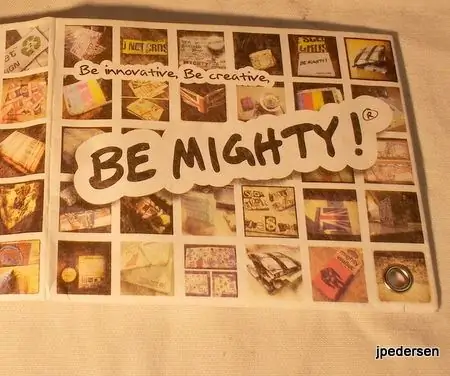
RFID Shielding a Tyvek Wallet: من حدود 6 سال است که از این نوع (مارک) کیف پول استفاده می کنم. وقتی این کیف پول خاص را پیدا کردم ، تصمیم گرفتم با استفاده از نوار آلومینیومی مقداری محافظ RFID به آن اضافه کنم. این نوار برای آب بندی مجاری گرمایش استفاده می شود ، زیرا دوام بیشتری نسبت به پارچه دارد
دکمه آمازون دکمه خاموش درب: 10 مرحله (همراه با تصاویر)

دکمه آمازون دکمه خاموش درب: مدام از پنجره به بیرون نگاه می کنید تا بتوانید بازدیدکنندگان را قبل از اینکه زنگ در خانه را بشنوند ، رهگیری کنید؟ آیا از سگ ها و کودک دیوانه شده در هر زمان که زنگ می زند خسته شده اید؟ نمی خواهید پول زیادی را صرف & quot؛ هوشمند & quot؛ راه حل؟ ساختن زنگ خاموش مانند
صرفه جویی در آب و پول با مانیتور آب دوش: 15 مرحله (همراه با تصاویر)

صرفه جویی در مصرف آب و پول با مانیتور آب دوش: کدام آب بیشتر از حمام یا دوش استفاده می کند؟ من اخیراً در مورد این سوال فکر می کردم و متوجه شدم که واقعاً نمی دانم هنگام دوش گرفتن از چه مقدار آب استفاده می شود. می دانم وقتی دوش می گیرم گاهی ذهنم سرگردان می شود و در مورد یک خنک فکر می کند
کیف پول اینترنت اشیا (کیف پول هوشمند با Firebeetle ESP32 ، Arduino IDE و Google Spreadsheet): 13 مرحله (همراه با تصاویر)

کیف پول اینترنت اشیا (کیف پول هوشمند با Firebeetle ESP32 ، Arduino IDE و Google Spreadsheet): جایزه اول در مسابقه Instructables Pocket-Sized!: اگر شما مقداری پول در ارزهای رمزنگاری شده سرمایه گذاری کرده اید ، احتمالاً می دانید که آنها بسیار فرار هستند. آنها یک شبه تغییر می کنند و شما هرگز نمی دانید که چقدر پول واقعی دارید
ماوس مک دکمه ای Clasic تک دکمه ای خود را درون خود پیوند دهید: 5 مرحله

ماوس مک دکمه ای Clasic Single Button خود را پیوند دهید: آیا از موش های جدید احمقانه ناراحت هستید؟ خسته شده اید از موش های کلاسیک تک دکمه ای مک شما هیچ چیزی جز یک دکمه ندارید؟ به شما نشان می دهم که چگونه می توانید درون یک موش حسن نیت ارزان قیمت را در موش مک خود پیوند دهید تا تعادل کامل سبک ایجاد شود
